Четете и организирайте книгите си в приложението Apple Books
Чрез Apple Books на iPhone, iPad и Mac можете да купувате и изтегляте книги, аудио книги и документи, които да четете и прослушвате. Можете също така да организирате и сортирате библиотеката си, както и да създавате персонални колекции, така че да можете по-лесно да намирате търсените неща.
Намирайте книгите, аудио книгите и PDF файловете си
Намирайте книгите, аудио книгите и PDF файловете си
За да можете бързо да намирате книгите и аудио книгите, които в момента четете или прослушвате:
Отворете приложението Books на вашия iPhone и докоснете Home (Начало).
Отворете приложението Books на вашия iPad или Mac и изберете Read Now (Четете сега).
Също така ще намерите персонализирани предложения за следващото четиво, книгите, които сте отбелязали с Want to Read (Искам да прочета), настоящите бестселъри и още много.
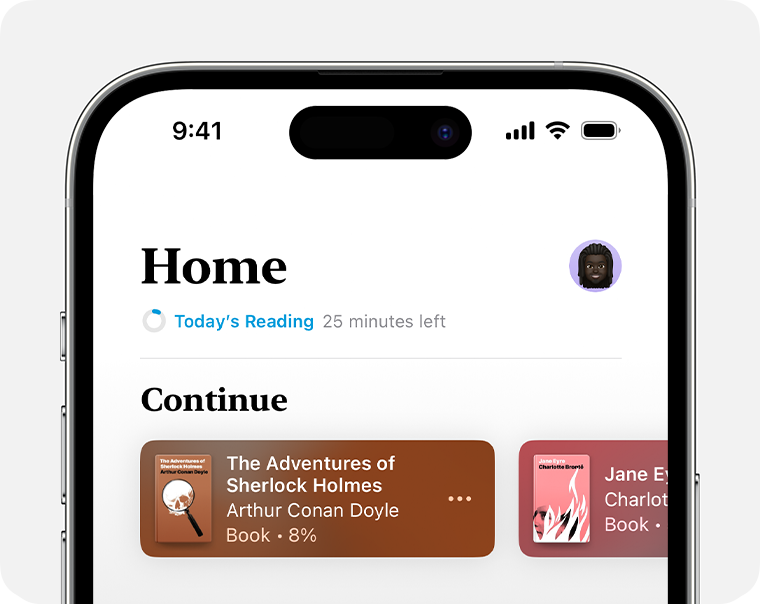
За да намерите всички книги, аудио книги, откъси и PDF файлове, които сте получили от Book Store или сте добавили ръчно в приложението Books:
На iPhone докоснете Library (Библиотека).
На iPad или Mac докоснете или щракнете върху All (Всички) под Library (Библиотека).
Оттук можете също така да изберете Collections (Колекции), за да видите библиотеката, сортирана в категории като Want to Read (Искам да прочета), Finished (Завършени), Books (Книги), PDF или персонални колекции, които сте създали.
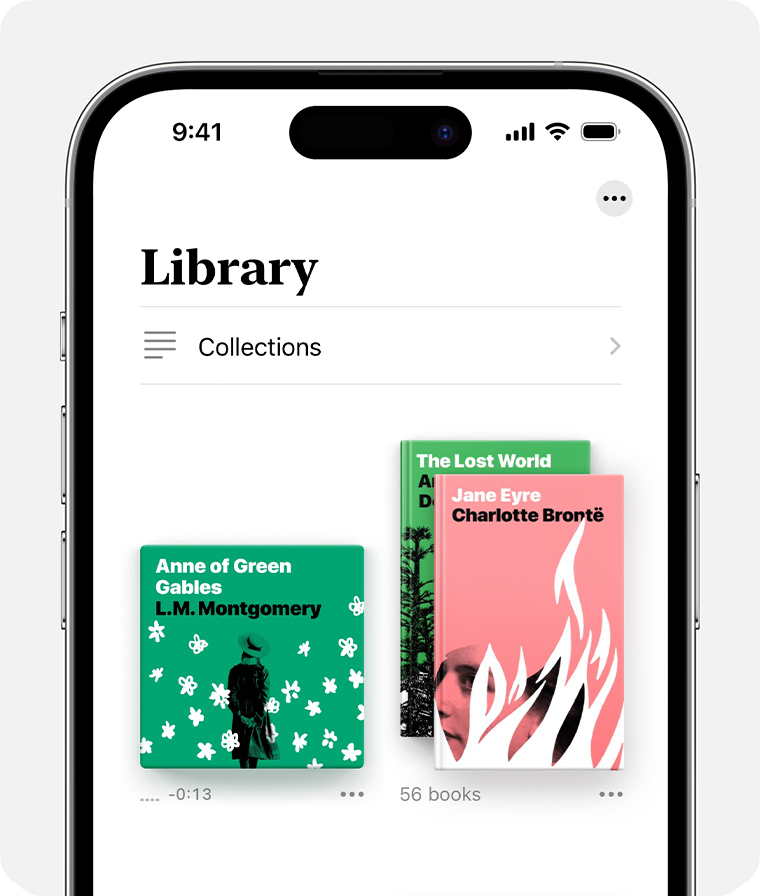
Организирайте библиотеката си
В приложението Books (Книги) можете да намерите всички книги, аудио книги и PDF файлове, които сте купили от приложението или които сте добавили ръчно в устройството си (например PDF файл, който сте създали и добавили ръчно в приложението от уеб страница). Можете още да правите и други неща, като да сортирате книгите си, да създавате колекции и други.
Сортирайте реда по заглавие, автор или ръчно добавени документи
Отворете приложението Books.
На iPhone докоснете Library (Библиотека). На iPad или Mac докоснете или щракнете върху All (Всички) под Library (Библиотека).
, след което изберете как искате да сортирате библиотеката си. Оттук можете още да изберете да виждате библиотеката в решетъчен или списъчен изглед.
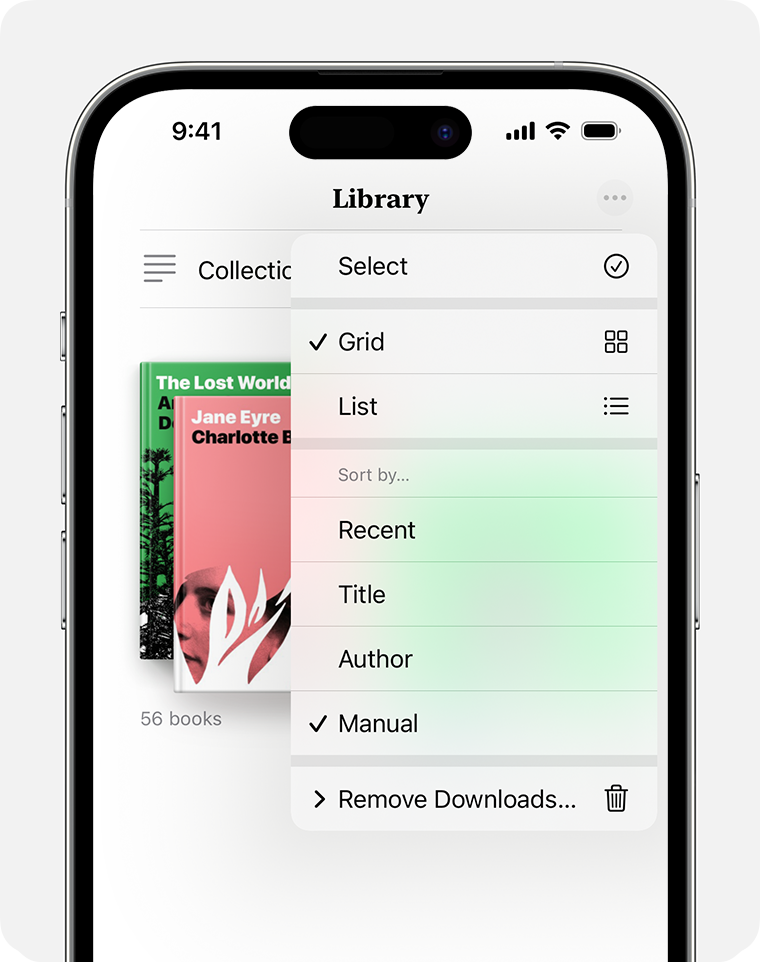
Създайте колекции, за да персонализирате библиотеката си
Отворете приложението Books.
На iPhone докоснете Library (Библиотека), докоснете Collections (Колекции), след което докоснете New Collection (Нова колекция). На iPad или Mac докоснете или щракнете върху New Collection (Нова колекция) под My Collections (Моите колекции)
Кръстете колекцията, например Четива за плажа или Читателски кръжок.
Задайте си цели за четене
Можете да следите колко минути четете дневно и колко книги и аудио книги завършвате всяка година. Можете да персонализирате целите си, така че да прекарвате повече време в четене, да задавате нови читателски последователности и да споделяте постиженията си с други.
На iPhone
Отворете приложението Books и докоснете Home (Начало).
Превъртете надолу, докато не намерите Reading Goals (Цели за четене).
Докоснете зоната, която е кръстена Today’s Reading (Четивото за днес). След което докоснете Adjust Goal (Настройка на цел).
На iPad или Mac
Отворете приложението Books, след което докоснете или щракнете върху Read Now (Четете сега).
Превъртете надолу, докато не намерите Reading Goals (Цели за четене). На iPad докоснете зоната, която е кръстена Today's Reading (Четивото за днес), и нагласете целта си. На Mac щракнете върху , след което нагласете целта си.
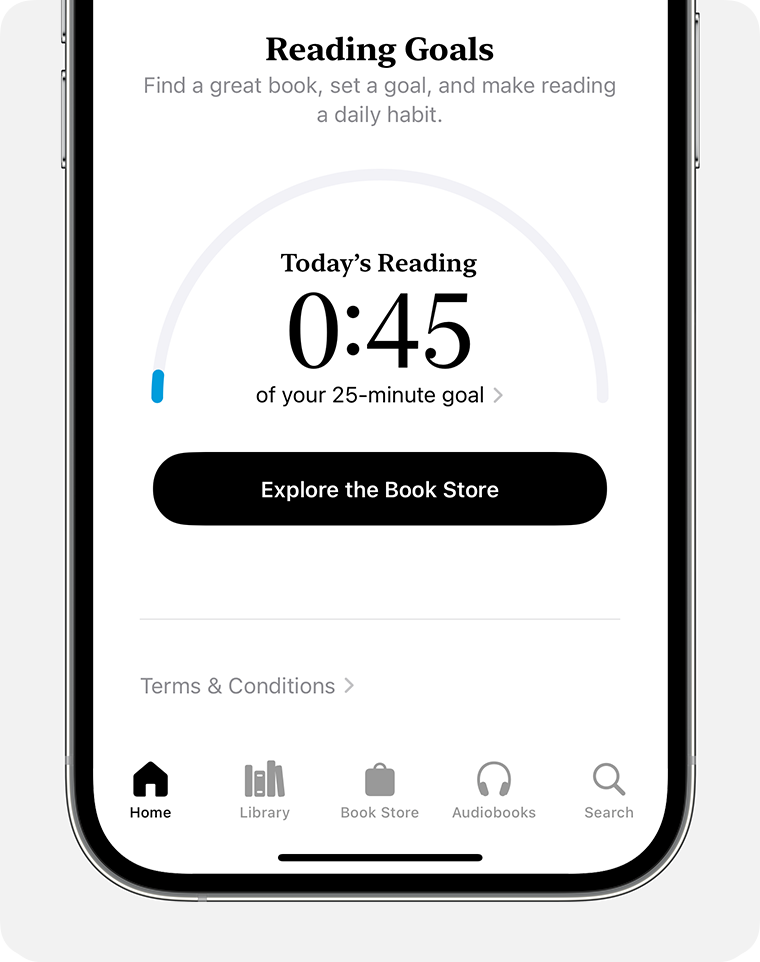
Още начини, по които да използвате приложението Books
Информацията за продукти, които не са произведени от Apple, или независими уебсайтове, които не са контролирани или тествани от Apple, се предоставя без препоръка или одобрение. Apple не поема никаква отговорност по отношение на подбора, производителността или използването на уебсайтове или продукти на трети страни. Apple не представя никакви становища относно точността или надеждността на уебсайтове на трети страни. Свържете се с доставчика за допълнителна информация.
